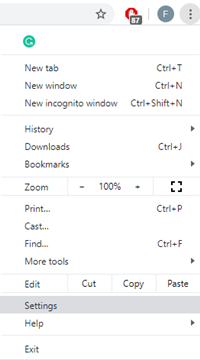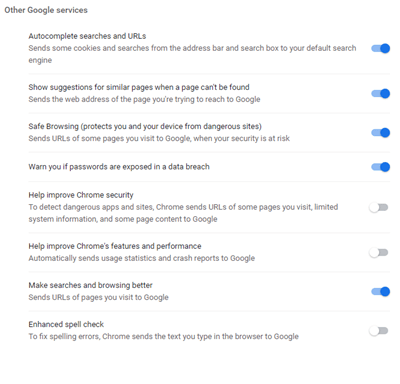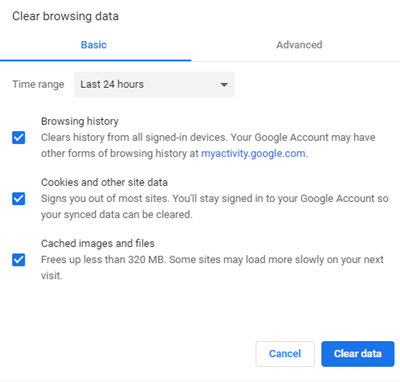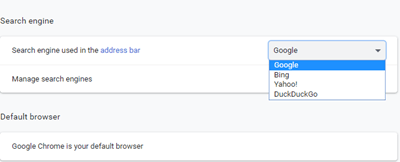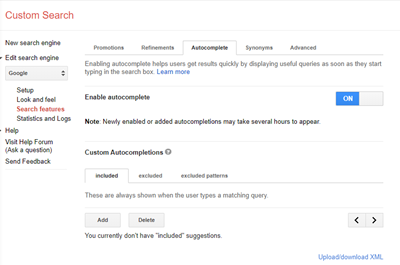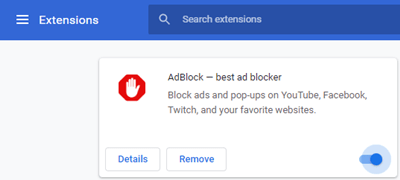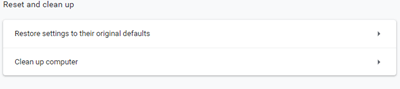Google đơn giản là công cụ tìm kiếm tốt nhất, mặc dù có nhiều người khác, như Bing. Google rất dễ sử dụng và điều này phải thực hiện với chức năng tự động hoàn thành. Nếu không tự động hoàn thành, công cụ tìm kiếm của Google sẽ không tuyệt vời đến thế.
Đôi khi, tính năng tìm kiếm tự động hoàn thành của Google có thể không hiển thị và chúng tôi ở đây để thảo luận về nó. Nếu điều này từng xảy ra với bạn, bạn nên thử những giải pháp có thể. Hầu hết chúng khá đơn giản, nhưng chúng có thể không vượt qua tâm trí của bạn.
Các giải pháp rõ ràng
Đôi khi câu trả lời cơ bản nhất là câu trả lời tốt nhất. Thứ nhất, tự động hoàn thành yêu cầu kết nối internet để hoạt động, vì vậy hãy đảm bảo internet của bạn hoạt động trước.
Ngoài ra, hãy chắc chắn kích hoạt tính năng tự động hoàn thành. Hầu hết các hướng dẫn này sẽ được chuyển đến Google Chrome, đây là cách tốt nhất để sử dụng công cụ tìm kiếm Google. Thực hiện theo các bước:
- Khởi chạy Google Chrome (sử dụng liên kết để tải xuống và cài đặt phiên bản mới nhất nếu bạn chưa có, các bản cập nhật phần mềm thường khắc phục các sự cố như thế này).
- Nhấp vào biểu tượng Khác (ba dấu chấm ở góc trên bên phải màn hình của bạn).
- Chọn Cài đặt.

- Ở đầu màn hình, bạn sẽ tìm thấy tab Mọi người. Nhấp vào Đồng bộ hóa và Dịch vụ Google (trên cùng bên phải).
- Cuộn xuống và bật Tự động tìm kiếm và URL trên tab Dịch vụ khác của Google.

Các giải pháp rõ ràng khác
Kích hoạt tùy chọn Tìm kiếm và điều hướng tốt hơn. Điều này sẽ giúp Google tùy chỉnh tính năng tự động hoàn thành theo ý thích của bạn.
Nếu tính năng tự động hoàn tất được bật nhưng vẫn không hoạt động, hãy thử tắt tính năng đồng bộ hóa tài khoản trong tab Mọi người như đã đề cập ở trên. Nhấp vào Hủy kích hoạt ở bên phải tên và địa chỉ email của bạn. Sau đó khởi động lại Google Chrome và bật lại đồng bộ hóa.
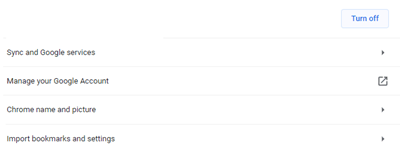
Nhân tiện, đôi khi một khởi động lại đơn giản của trình duyệt của bạn sẽ sửa chữa sự cố tự động hoàn thành. Bất kể trình duyệt bạn đang sử dụng là gì, hãy cân nhắc dùng thử trước khi tìm giải pháp phức tạp hơn.
Một giải pháp đơn giản khác là xóa bộ nhớ cache và cookie của bạn. Giải pháp này hoạt động trong mọi trình duyệt:
- Khởi chạy Google Chrome.
- Bấm vào nhiều hơn.
- Chọn Lịch sử.
- Sau đó bấm Xóa dữ liệu duyệt web.
- Trong cửa sổ tiếp theo, bạn có thể chọn phạm vi thời gian để đặt lại dữ liệu, cũng như những mục cần xóa (lịch sử duyệt, cookie, hình ảnh được lưu trong bộ nhớ cache và tệp).
- Sau khi chọn danh mục để xóa, bấm Xóa dữ liệu. Khởi động lại Chrome sau.

Tùy thuộc vào bạn quyết định những gì bạn muốn xóa, nhưng chúng tôi khuyên bạn nên xóa mọi thứ để có kết quả tốt nhất. Trong nhiều trường hợp, điều này sẽ giải quyết tất cả các thất bại tự động hoàn thành.
Tùy chọn công cụ tìm kiếm Google
Bạn cũng nên đảm bảo rằng Google là công cụ tìm kiếm mặc định hiện tại của bạn. Điều này khá dễ dàng. Thực hiện theo các bước sau:
- Phát hành Chrome.
- Nhấp vào Thêm, theo sau là Cài đặt.
- Cuộn xuống cho đến khi bạn tìm thấy tab Công cụ tìm kiếm. Đảm bảo Google được chọn.
- Bạn cũng có thể xác minh rằng Google Chrome là trình duyệt mặc định của bạn ngay bên dưới.

Bạn cũng có thể tùy chỉnh công cụ tìm kiếm của mình và đảm bảo AutoComplete được bật. Thực hiện theo các bước:
- Mở bảng điều khiển công cụ tìm kiếm tùy chỉnh (bạn sẽ cần phải đăng nhập vào tài khoản Google của mình).
- Nhấp vào Chỉnh sửa Công cụ Tìm kiếm và chọn Google. Bạn cũng có thể thêm Google làm công cụ tìm kiếm mới nếu bạn chưa có, chỉ cần thêm địa chỉ của bạn vào trường Địa điểm tìm kiếm (google.com)
- Sau đó chọn chức năng tìm kiếm.
- Nhấp vào tab AutoComplete.
- Đảm bảo rằng Bật AutoComplete được BẬT. Tùy chọn này có thể mất vài giờ, thậm chí vài ngày để có hiệu lực, vì vậy hãy kiên nhẫn.

Bạn có thể thấy có rất nhiều tùy chọn tùy chỉnh trong tab AutoComplete tại đây. Bạn có thể can thiệp với các mẫu được bao gồm, loại trừ và loại trừ. Những gì bạn thay đổi ở đây sẽ ảnh hưởng đến chức năng tự động điền trong công cụ tìm kiếm của bạn. Có giới hạn cho những bổ sung thủ công này ở mức 20.000 điều khoản.
Vô hiệu hóa tiện ích mở rộng Chrome
Nếu bạn đang sử dụng bất kỳ tiện ích mở rộng Chrome nào, bạn nên biết rằng đôi khi chúng có thể can thiệp vào chức năng tìm kiếm Tự động điền của Google. Bạn có thể dễ dàng kiểm tra lý thuyết này. Khởi chạy cửa sổ Chrome ở chế độ ẩn danh (mở Chrome, nhấp vào Khác, sau đó chọn Cửa sổ ẩn danh mới).
Vẫn có vấn đề tự động hoàn thành? Nếu không, bạn biết vấn đề nằm ở một số tiện ích mở rộng (vì chế độ ẩn danh là thô, hãy tắt tất cả các tiện ích mở rộng). Để tắt tất cả các tiện ích mở rộng, hãy làm theo các bước:
- Phát hành Chrome.
- Nhập nội dung sau vào thanh tìm kiếm: Chrome: // extend / và nhấn Enter.
- Di chuyển các thanh trượt bên cạnh các phần mở rộng để vô hiệu hóa chúng. Bạn cũng có thể xóa từng phần mở rộng.

Sử dụng quy trình xóa để xác định tiện ích mở rộng nào gây ra sự cố tự động hoàn thành của bạn. Vô hiệu hóa hoặc loại bỏ các phần mở rộng trong câu hỏi.
Đặt lại toàn bộ Chrome
Như một phương sách cuối cùng, bạn có thể thiết lập lại hoàn toàn trình duyệt của bạn. Đây là cách:
- Mở google Chrome.
- Nhấp vào Thêm, theo sau là Cài đặt.
- Cuộn xuống Advanced và chọn nó.
- Cuộn xuống phía dưới màn hình và tìm tab Reset & Clean. Nhấp vào Khôi phục cài đặt về Mặc định ban đầu của chúng.
- Xác nhận bằng cách nhấp vào Cài đặt lại.

Sau khi khởi động lại Chrome, mọi thứ sẽ được đặt lại về giá trị mặc định. Thực hiện thiết lập lại cứng trong Chrome khắc phục rất nhiều vấn đề, bao gồm tự động hoàn tất mà không hoạt động.
Đó là từ nào
Sau khi làm theo tất cả các bước và giải pháp trong bài viết này, tự động tìm kiếm Google của bạn sẽ bắt đầu hoạt động trở lại. Tất cả chúng ta đều tha hồ hoàn thành tự động và nhiều công dụng tuyệt vời của nó. Nó tiết kiệm thời gian quý báu, giúp bạn tìm ra những từ khóa tốt nhất và thường phun ra thứ gì đó trên đầu lưỡi của bạn.
Bạn cũng là một người nghiện tự hoàn thiện? Bạn có kế hoạch sử dụng các cài đặt tự động hoàn thành tùy chỉnh được mô tả ở trên không? Hãy cho chúng tôi biết trong các ý kiến.